동물 또는 새의 눈에 초첨 맞추기 (동영상 촬영)
동물 또는 새의 눈에 초첨을 맞추는 경우 다음 절차를 사용합니다.
세 가지 촬영 방법이 있습니다. 촬영 조건에 따라 적절한 방법을 사용하여 주십시오.
- 모니터에서 피사체를 터치하여 선택한 후 피사체에 초점을 쉽게 맞추고 싶은 경우 이 기능을 권장합니다.
- 눈에 우선순위가 더 높은 피사체에 초점을 맞추고 싶지만 눈을 인식하기가 어려운 경우 [
 초점 영역]을 사용하여 계속 초점을 맞추고 싶을 때.
초점 영역]을 사용하여 계속 초점을 맞추고 싶을 때.
- [
 초점 영역]의 설정에 상관없이 모니터 전체 범위 내에서 눈에 일시적으로 초점을 맞추고 싶은 경우
초점 영역]의 설정에 상관없이 모니터 전체 범위 내에서 눈에 일시적으로 초점을 맞추고 싶은 경우  (수동 초점)을 사용하여 피사체에 초점을 맞춘 후 [피사체 인식 AF]를 사용하여 눈에 일시적으로 초점을 맞추려면
(수동 초점)을 사용하여 피사체에 초점을 맞춘 후 [피사체 인식 AF]를 사용하여 눈에 일시적으로 초점을 맞추려면
터치 조작으로 눈에 초점을 맞추고 싶은 경우 ([터치 추적])
카메라 설정
-
정지 이미지/동영상/S&Q 스위치
정지 이미지/동영상/S&Q 스위치를 사용하여
 동영상 촬영 모드를 선택합니다.
동영상 촬영 모드를 선택합니다.
-
[
 AF 시 피사체 인식]
AF 시 피사체 인식]MENU →
 (초점) → [피사체 인식] → [
(초점) → [피사체 인식] → [ AF 시 피사체 인식] → [켬]
AF 시 피사체 인식] → [켬] -
[
 인식 대상]
인식 대상]MENU →
 (초점) → [피사체 인식] → [
(초점) → [피사체 인식] → [ 인식 대상] → [동물] 또는 [새]를 선택합니다.
인식 대상] → [동물] 또는 [새]를 선택합니다. -
[
 인식 프레임 표시]
인식 프레임 표시]MENU →
 (초점) → [피사체 인식] → [
(초점) → [피사체 인식] → [ 인식 프레임 표시] → [켬]
인식 프레임 표시] → [켬] -
[터치 조작]
MENU →
 (설정) → [터치 설정] → [터치 조작] → [켬].
(설정) → [터치 설정] → [터치 조작] → [켬]. -
[촬영 화면]
MENU →
 (설정) → [터치 설정] → [촬영 화면] → 메뉴 항목을 선택한 후, 다음 설정을 수행합니다.
(설정) → [터치 설정] → [촬영 화면] → 메뉴 항목을 선택한 후, 다음 설정을 수행합니다.- [촬영 화면]: [켬]
- [촬영 시 터치 설정]: [터치 추적] 또는 [터치 추적+AE]를 선택합니다.
관련 카메라 도움말 안내
카메라 사용 안내
터치 조작으로 눈에 초점 맞추기 ([터치 추적])
터치 조작으로 피사체의 눈에 가까운 영역을 선택하여 주십시오 ([터치 추적]).
피사체의 눈을 인식하면, 흰색 프레임이 눈 주위에 나타나고 계속 초점을 맞출 수 있습니다.
힌트
- [촬영 시 터치 설정]을 [터치 추적+AE]로 설정하면, 터치한 피사체에 따라 밝기가 설정됩니다. 이렇게 하면 터치 후 나타나는 밝기 조절 막대를 밀어서 밝기를 미세 조율할 수도 있습니다.
- 피사체 인식이 자주 중단될 때 [AF피사체전환감도]에서 비교적 낮은 값을 선택하면 초점이 안정적으로 유지됩니다.
참고 사항
- 피사체 또는 촬영 조건에 따라 카메라가 눈을 인식하지 못할 수 있습니다.자세한 내용은 “인식하기 쉬운 피사체 설명”을 참조하십시오.
추적 및 피사체 인식 기능을 함께 사용하기
동물 또는 새를 피사체로 인식하도록 사전에 [피사체 인식] 설정 항목을 설정하는 경우, 추적 기능이 피사체를 따라가는 도중 눈이 인식될 때 추적 프레임이 눈 인식 프레임으로 전환되어 추적이 계속됩니다.
검출할 눈 전환하기
피사체가 동물인 경우 원하는 눈 근처의 모니터를 탭하여 인식된 눈을 오른쪽과 왼쪽으로 전환할 수 있습니다. 예를 들어 피사체의 왼쪽 눈 주위에 눈 인식 프레임이 나타나면 오른쪽 눈 근처 모니터를 탭하여 눈 인식 프레임을 오른쪽 눈으로 이동할 수 있습니다. 피사체가 새인 경우 인식된 눈을 오른쪽과 왼쪽으로 전환할 수 없습니다.
초점 영역을 사용하여 눈에 초점을 맞추고 싶은 경우
카메라 설정
-
정지 이미지/동영상/S&Q 스위치
정지 이미지/동영상/S&Q 스위치를 사용하여
 동영상 촬영 모드를 선택합니다.
동영상 촬영 모드를 선택합니다.
-
[
 AF 시 피사체 인식]
AF 시 피사체 인식]MENU →
 (초점) → [피사체 인식] → [
(초점) → [피사체 인식] → [ AF 시 피사체 인식] → [켬]
AF 시 피사체 인식] → [켬] -
[
 인식 대상]
인식 대상]MENU →
 (초점) → [피사체 인식] → [
(초점) → [피사체 인식] → [ 인식 대상] → [동물] 또는 [새]를 선택합니다.
인식 대상] → [동물] 또는 [새]를 선택합니다. -
[
 인식 프레임 표시]
인식 프레임 표시]MENU →
 (초점) → [피사체 인식] → [
(초점) → [피사체 인식] → [ 인식 프레임 표시] → [켬]
인식 프레임 표시] → [켬] -
[
 초점 모드]
초점 모드]MENU →
 (초점) → [AF/MF] → [
(초점) → [AF/MF] → [ 초점 모드] →
초점 모드] →  [연속 AF].
[연속 AF]. -
[
 초점 영역]
초점 영역]MENU →
 (초점) → [초점 영역] → [
(초점) → [초점 영역] → [ 초점 영역] → 원하는 설정.
초점 영역] → 원하는 설정.
카메라 사용 안내
[ 초점 영역]을 사용하여 눈에 초점 맞추기
초점 영역]을 사용하여 눈에 초점 맞추기
카메라가 초점 영역에서 동물 또는 새의 눈에 초점을 맞추므로, 최대한 넓은 범위를 사용하여 눈과 같은 피사체 부위를 검출하고 싶으면 사전에 [ 초점 영역]을 [와이드]로 설정하여 주십시오.
초점 영역]을 [와이드]로 설정하여 주십시오.
눈을 검출하는 영역을 제한하고 싶다면 [ 초점 영역]을 [스팟] 또는 [존] 등의 설정으로 지정하십시오.
초점 영역]을 [스팟] 또는 [존] 등의 설정으로 지정하십시오.
카메라가 눈에 초점을 맞출 수 있는 조건의 예
[ 인식 대상]이 [동물]로 설정되어 있는 경우에 다음 절차를 사용합니다.
인식 대상]이 [동물]로 설정되어 있는 경우에 다음 절차를 사용합니다.
-
초점을 맞출 동물의 눈이 초점 영역에 들어올 수 있도록 카메라를 동물에 향합니다.
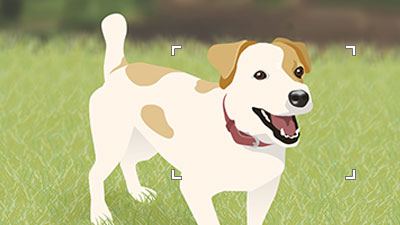
[
 초점 영역]이 [존]으로 설정되어 있을 때
초점 영역]이 [존]으로 설정되어 있을 때 -
동물의 눈에 초점을 맞출 수 있는 경우 눈 주위에 흰색 눈 인식 프레임이 나타납니다.
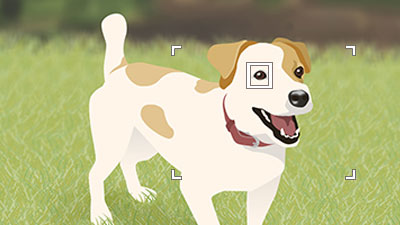
힌트
- 이미지에서 동물의 얼굴이 작게 보이거나 여러 마리의 동물이 보이는 경우, 탭하여 추적할 피사체를 선택하거나 [
 초점 영역]을 [스팟]으로 설정하고 피사체를 선택하면 보다 쉽게 인식할 수 있습니다.
초점 영역]을 [스팟]으로 설정하고 피사체를 선택하면 보다 쉽게 인식할 수 있습니다.
참고 사항
- 피사체 또는 촬영 조건에 따라 카메라가 눈을 인식하지 못할 수 있습니다.자세한 내용은 “인식하기 쉬운 피사체 설명”을 참조하십시오.
- 이미지에서 동물의 얼굴이 작게 보이거나 여러 마리의 동물이 보이는 경우, 탭하여 추적할 피사체를 선택하거나 [
검출할 눈 전환하기
* 피사체가 새라면, 카메라를 통해 왼쪽 눈과 오른쪽 눈을 전환하여 초점을 맞추게 할 수 없습니다.
사전에 MENU →  (초점) → [피사체 인식] → [
(초점) → [피사체 인식] → [ 오른쪽/왼쪽 선택]을 선택하여 왼쪽 또는 오른쪽 눈 중에 어디에 초점을 맞출지 설정할 수 있습니다. 또한 다음 절차를 사용하여 해당 눈을 전환할 수 있습니다.
오른쪽/왼쪽 선택]을 선택하여 왼쪽 또는 오른쪽 눈 중에 어디에 초점을 맞출지 설정할 수 있습니다. 또한 다음 절차를 사용하여 해당 눈을 전환할 수 있습니다.
[오른쪽/왼쪽 눈 전환]에 할당된 사용자 정의 키로 전환하기
* 셔터 버튼을 반쯤 누르고 있으면 [오른쪽/왼쪽 눈 전환] 조작이 불가능합니다.
[ 오른쪽/왼쪽 선택]이 [오른쪽 눈] 또는 [왼쪽 눈]으로 설정되어 있으면, [오른쪽/왼쪽 눈 전환]이 할당된 사용자 정의 키를 누를 때마다 초점을 맞출 눈을 전환할 수 있습니다.
오른쪽/왼쪽 선택]이 [오른쪽 눈] 또는 [왼쪽 눈]으로 설정되어 있으면, [오른쪽/왼쪽 눈 전환]이 할당된 사용자 정의 키를 누를 때마다 초점을 맞출 눈을 전환할 수 있습니다.
[ 오른쪽/왼쪽 선택]이 [자동]으로 설정되어 있으면, [오른쪽/왼쪽 눈 전환]을 할당한 사용자 정의 키를 눌러서 초점을 맞출 눈을 일시적으로 전환할 수 있습니다.
오른쪽/왼쪽 선택]이 [자동]으로 설정되어 있으면, [오른쪽/왼쪽 눈 전환]을 할당한 사용자 정의 키를 눌러서 초점을 맞출 눈을 일시적으로 전환할 수 있습니다.
참고 사항
[ 오른쪽/왼쪽 선택]이 [자동]으로 설정되어 있을 때, 다음과 같은 조작을 수행하면 일시적인 왼쪽/오른쪽 선택이 취소되고 카메라는 자동 눈 선택으로 돌아갑니다.
오른쪽/왼쪽 선택]이 [자동]으로 설정되어 있을 때, 다음과 같은 조작을 수행하면 일시적인 왼쪽/오른쪽 선택이 취소되고 카메라는 자동 눈 선택으로 돌아갑니다.
- 조작 휠의 가운데 누르기
- MENU 버튼 누르기
[피사체 인식 AF] 기능이 할당된 사용자 정의 키를 사용하여 눈에 초점 맞추기
카메라 설정
-
정지 이미지/동영상/S&Q 스위치
정지 이미지/동영상/S&Q 스위치를 사용하여
 동영상 촬영 모드를 선택합니다.
동영상 촬영 모드를 선택합니다.
-
[
 키/다이얼 설정]
키/다이얼 설정]MENU →
 (설정) → [사용자 정의 설정] → [
(설정) → [사용자 정의 설정] → [ 키/다이얼 설정]을 선택하고, 해당 기능이 할당된 버튼을 선택한 다음,
키/다이얼 설정]을 선택하고, 해당 기능이 할당된 버튼을 선택한 다음,  (초점) → [피사체 인식] → [피사체 인식 AF]를 설정하여 주십시오.
(초점) → [피사체 인식] → [피사체 인식 AF]를 설정하여 주십시오.* 할당된 버튼에 따라 [피사체 인식 AF]를 선택하는 것이 불가능할 수도 있습니다.
-
[
 인식 대상]
인식 대상]MENU →
 (초점) → [피사체 인식] → [
(초점) → [피사체 인식] → [ 인식 대상] → [동물] 또는 [새]를 선택합니다.
인식 대상] → [동물] 또는 [새]를 선택합니다. -
[
 인식 프레임 표시]
인식 프레임 표시]MENU →
 (초점) → [피사체 인식] → [
(초점) → [피사체 인식] → [ 인식 프레임 표시] → [켬]
인식 프레임 표시] → [켬]
카메라 사용 안내
[피사체 인식 AF]가 할당된 사용자 정의 키를 눌러서 눈에 초점 맞추기
[피사체 인식 AF]가 할당된 사용자 정의 키를 누르고 카메라가 동물 또는 새의 눈을 인식하면, 흰색의 피사체 인식 프레임이 나타납니다. 눈을 인식하지 못하는 상태에서 피사체를 확대하면, 경우에 따라 피사체 인식 프레임이 눈 주위에 나타날 수도 있습니다.
참고 사항
- 피사체 또는 촬영 조건에 따라 카메라가 눈을 인식하지 못할 수 있습니다.자세한 내용은 “인식하기 쉬운 피사체 설명”을 참조하십시오.
검출할 눈 전환하기
* 피사체가 새라면, 카메라를 통해 왼쪽 눈과 오른쪽 눈을 전환하여 초점을 맞추게 할 수 없습니다.
사전에 MENU →  (초점) → [피사체 인식] → [
(초점) → [피사체 인식] → [ 오른쪽/왼쪽 선택]을 선택하여 왼쪽 또는 오른쪽 눈 중에 어디에 초점을 맞출지 설정할 수 있습니다. 또한 다음 절차를 사용하여 해당 눈을 전환할 수 있습니다.
오른쪽/왼쪽 선택]을 선택하여 왼쪽 또는 오른쪽 눈 중에 어디에 초점을 맞출지 설정할 수 있습니다. 또한 다음 절차를 사용하여 해당 눈을 전환할 수 있습니다.
[오른쪽/왼쪽 눈 전환]에 할당된 사용자 정의 키로 전환하기
[ 오른쪽/왼쪽 선택]이 [오른쪽 눈] 또는 [왼쪽 눈]으로 설정되어 있으면, [오른쪽/왼쪽 눈 전환]이 할당된 사용자 정의 키를 누를 때마다 초점을 맞출 눈을 전환할 수 있습니다.
오른쪽/왼쪽 선택]이 [오른쪽 눈] 또는 [왼쪽 눈]으로 설정되어 있으면, [오른쪽/왼쪽 눈 전환]이 할당된 사용자 정의 키를 누를 때마다 초점을 맞출 눈을 전환할 수 있습니다.
[ 오른쪽/왼쪽 선택]이 [자동]으로 설정되어 있으면, [오른쪽/왼쪽 눈 전환]을 할당한 사용자 정의 키를 눌러서 초점을 맞출 눈을 일시적으로 전환할 수 있습니다.
오른쪽/왼쪽 선택]이 [자동]으로 설정되어 있으면, [오른쪽/왼쪽 눈 전환]을 할당한 사용자 정의 키를 눌러서 초점을 맞출 눈을 일시적으로 전환할 수 있습니다.
참고 사항
[ 오른쪽/왼쪽 선택]이 [자동]으로 설정되어 있을 때, 다음과 같은 조작을 수행하면 일시적인 왼쪽/오른쪽 선택이 취소되고 카메라는 자동 눈 선택으로 돌아갑니다.
오른쪽/왼쪽 선택]이 [자동]으로 설정되어 있을 때, 다음과 같은 조작을 수행하면 일시적인 왼쪽/오른쪽 선택이 취소되고 카메라는 자동 눈 선택으로 돌아갑니다.
- 조작 휠의 가운데 누르기
- MENU 버튼 누르기
인식하기 쉬운 피사체 설명
동물이나 새의 종류, 얼굴을 돌리는 방향, 피사체의 크기, 움직이는 피사체가 여러 마리 있는 경우 등 촬영 환경에 따라 눈 인식이 불가능한 경우가 있을 수 있습니다.
다음의 예시들을 가이드라인으로 활용하십시오.
인식하기 쉬운 [동물]의 예
눈을 인식하기 쉬운 피사체의 예

고양이와 같은 얼굴

개와 같은 얼굴

일부 초식 동물

일부 작은 동물

일부 작은 동물

눈 또는 코 등의 전체 얼굴이 적절하게 보이지 않는 경우의 피사체 크기와 방향
(예: 정면으로 보이는 얼굴)

눈 또는 코 등의 전체 얼굴이 적절하게 보이지 않는 경우의 피사체 크기와 방향
(예: 측면으로 보이는 얼굴)
인식하기 어려운 [동물]의 예
눈을 인식하기 어려운 피사체의 예

“고양이” 및 “개”의 얼굴과 상당히 다른 얼굴을 가진 동물

“고양이” 및 “개”의 얼굴과 상당히 다른 얼굴을 가진 동물

반점들이 있는 얼굴 또는 몸통

피사체의 얼굴이 아래 또는 뒤로 향하거나 얼굴 일부가 가려져 있습니다.
인식하기 쉬운 [새]의 예
눈을 인식하기 쉬운 피사체의 예

작은 새 같은 얼굴

“맹금류와 유사한” 얼굴

“물새와 유사한” 얼굴

피사체의 전체 얼굴이 적절하게 보이고 너무 작지 않음

눈과 부리의 형태가 적절하게 보이는 경우의 얼굴 방향

눈과 부리의 형태가 적절하게 보이는 경우의 얼굴 방향
인식하기 어려운 [새]의 예
눈을 인식하기 어려운 피사체의 예

“작은 새”, “독수리/매”, “물새”의 얼굴과 다른 얼굴을 가진 새
(예: 갈기가 복잡하고 머리에 술이 달린 새)

새의 눈 또는 몸통 테두리가 뚜렷하지 않은 경우
(예: 몸통 깃털의 무늬로 인해 눈을 식별하기 어려움)

새의 눈 또는 몸통 테두리가 뚜렷하지 않은 경우
(예: 어두운 환경, 검은 몸통 깃털)

새의 눈 또는 몸통 테두리가 뚜렷하지 않은 경우
(예: 몸통 깃털의 색 또는 무늬가 배경과 유사함)

많은 새가 떼지어 모여 있는 장면